win11打游戏老是切回桌面怎么办 win11玩游戏突然弹回桌面如何解决
更新时间:2023-06-05 09:41:36作者:runxin
由于当前win11系统运行还不是很稳定,因此难免也会遇到一些游戏运行方面的问题,例如有些用户在win11电脑上玩游戏的过程中,在进入游戏界面之后却遇到突然弹回桌面的情况,那么win11打游戏老是切回桌面怎么办呢?这里小编就来教大家win11玩游戏突然弹回桌面解决方法。
具体方法:
1、打开游戏属性选项
找到游戏右键点击它,选择菜单上的属性选项。
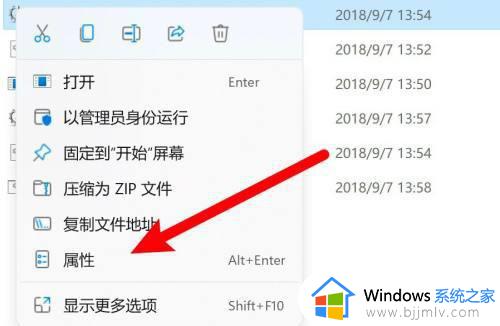
2、选中兼容模式运行选项
点击选中以兼容模式运行程序的选项。
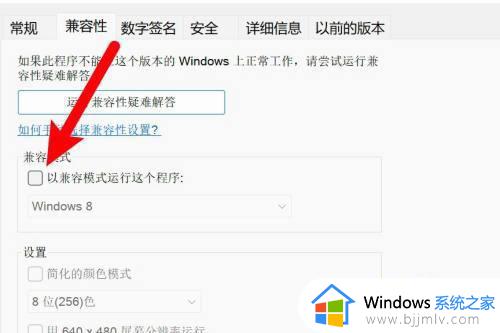
3、选择win7系统选项
在下拉框上选择以win7系统来兼容运行即可解决问题了。
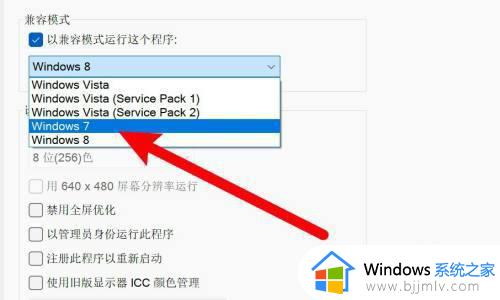
以上就是小编给大家带来的win11玩游戏突然弹回桌面解决方法了,有出现这种现象的小伙伴不妨根据小编的方法来解决吧,希望能够对大家有所帮助。
win11打游戏老是切回桌面怎么办 win11玩游戏突然弹回桌面如何解决相关教程
- win11玩游戏弹回桌面怎么办 win11玩游戏总是弹回桌面解决方法
- win11打游戏老是切回桌面怎么办 win11玩游戏一直切回桌面如何修复
- win11玩游戏总是弹回桌面怎么办 win11全屏游戏总是弹到桌面处理方法
- win11多个桌面切换快捷键是什么 win11多个桌面来回切换教程
- win11回到桌面快捷键是什么?win11返回桌面的快捷键是啥
- win11桌面背景老是自动换怎么解决 windows11桌面背景自动切换怎么办
- win11怎么删除桌面的回收站 win11如何把回收站从桌面删除
- win11桌面弹出各种广告窗口怎么办 win11电脑老是弹出广告如何解决
- win11怎么一键返回桌面 win11如何快速回到桌面
- win11怎么一键回到桌面 win11回到桌面如何操作
- win11恢复出厂设置的教程 怎么把电脑恢复出厂设置win11
- win11控制面板打开方法 win11控制面板在哪里打开
- win11开机无法登录到你的账户怎么办 win11开机无法登录账号修复方案
- win11开机怎么跳过联网设置 如何跳过win11开机联网步骤
- 怎么把win11右键改成win10 win11右键菜单改回win10的步骤
- 怎么把win11任务栏变透明 win11系统底部任务栏透明设置方法
热门推荐
win11系统教程推荐
- 1 怎么把win11任务栏变透明 win11系统底部任务栏透明设置方法
- 2 win11开机时间不准怎么办 win11开机时间总是不对如何解决
- 3 windows 11如何关机 win11关机教程
- 4 win11更换字体样式设置方法 win11怎么更改字体样式
- 5 win11服务器管理器怎么打开 win11如何打开服务器管理器
- 6 0x00000040共享打印机win11怎么办 win11共享打印机错误0x00000040如何处理
- 7 win11桌面假死鼠标能动怎么办 win11桌面假死无响应鼠标能动怎么解决
- 8 win11录屏按钮是灰色的怎么办 win11录屏功能开始录制灰色解决方法
- 9 华硕电脑怎么分盘win11 win11华硕电脑分盘教程
- 10 win11开机任务栏卡死怎么办 win11开机任务栏卡住处理方法
win11系统推荐
- 1 番茄花园ghost win11 64位标准专业版下载v2024.07
- 2 深度技术ghost win11 64位中文免激活版下载v2024.06
- 3 深度技术ghost win11 64位稳定专业版下载v2024.06
- 4 番茄花园ghost win11 64位正式免激活版下载v2024.05
- 5 技术员联盟ghost win11 64位中文正式版下载v2024.05
- 6 系统之家ghost win11 64位最新家庭版下载v2024.04
- 7 ghost windows11 64位专业版原版下载v2024.04
- 8 惠普笔记本电脑ghost win11 64位专业永久激活版下载v2024.04
- 9 技术员联盟ghost win11 64位官方纯净版下载v2024.03
- 10 萝卜家园ghost win11 64位官方正式版下载v2024.03